win7旗舰版系统怎么解决局域网ping不通本机
发布时间:2018-06-15 18:34:49 浏览数: 小编:fan
在使用局域网上网时,有时也会遇到各种各样的问题,比如有些windows7系统的用户遇到了局域网中ping不通本机,无法上网的问题,遇到此问题的用户如果不知如何下手解决的话,接下来一起来看看系统族小族带来的的win7旗舰版局域网ping不通本机的解决方法吧!
推荐:win7 64位激活版
操作步骤:
1、点击“开始——搜索”,输入“高级安全windows防火墙”后按回车,然后打开它,接着鼠标右击入站规则选择“新建规则”项。
2、在新建入站规则向导中,选择“自定义”,然后点击下一步按钮。
3、点击左侧的协议和端口,在协议类型后面的下拉按钮处点击,选择“TCMPv4”项。
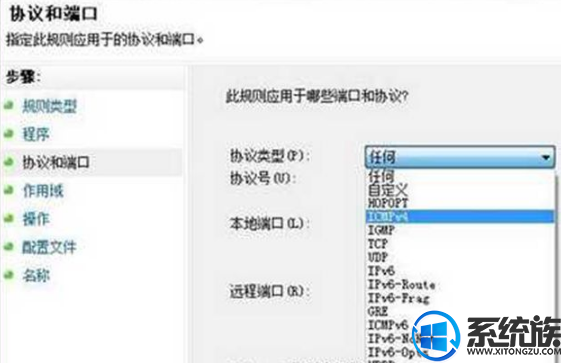
4、在左侧窗口中点击“作用域”,选择为任何ip地址,在左侧窗口中点击“操作”,选择“允许连接”,点击“名称”输入即可。
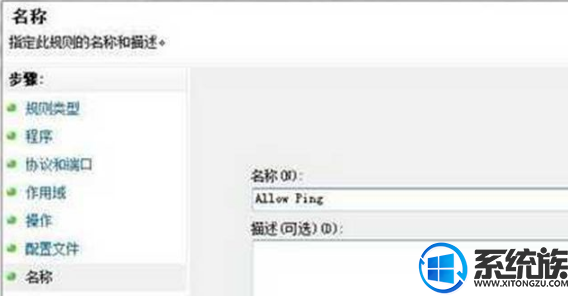
通过上述系统族教程对详解win7旗舰版64位系统局域网ping不通本机的解决步骤的分享后,遇到此问题的用户便可按照以上方法解决了,更多海量资讯关注系统族。
推荐:win7 64位激活版
操作步骤:
1、点击“开始——搜索”,输入“高级安全windows防火墙”后按回车,然后打开它,接着鼠标右击入站规则选择“新建规则”项。
2、在新建入站规则向导中,选择“自定义”,然后点击下一步按钮。
3、点击左侧的协议和端口,在协议类型后面的下拉按钮处点击,选择“TCMPv4”项。
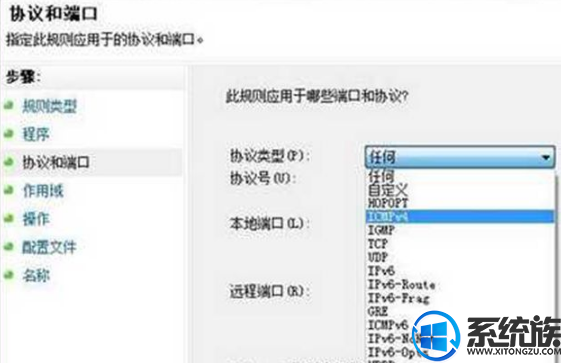
4、在左侧窗口中点击“作用域”,选择为任何ip地址,在左侧窗口中点击“操作”,选择“允许连接”,点击“名称”输入即可。
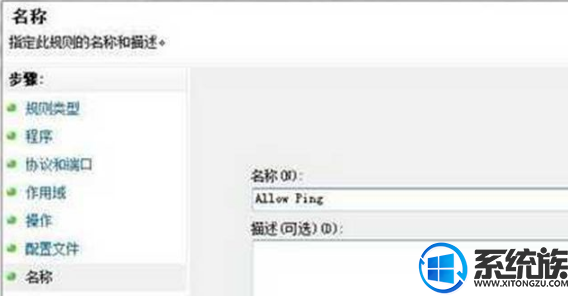
通过上述系统族教程对详解win7旗舰版64位系统局域网ping不通本机的解决步骤的分享后,遇到此问题的用户便可按照以上方法解决了,更多海量资讯关注系统族。


















